如何快速查看Windows 10系统版本号
作者:佚名 来源:未知 时间:2024-10-31
在Windows 10操作系统中,查看系统版本号是一个常见的需求,无论是对系统进行更新、安装软件还是进行故障排除,了解当前的系统版本都是必不可少的步骤。本文将详细介绍几种在Windows 10中查看系统版本号的方法,旨在帮助用户快速准确地获取这一信息。
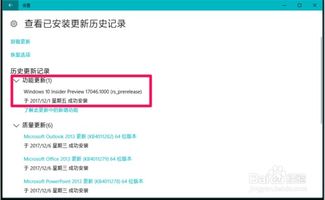
首先,最直观且常用的方法是通过“设置”应用来查看系统版本号。打开Windows 10,点击左下角的“开始”按钮,在弹出的菜单中找到并点击“设置”图标(通常是一个齿轮形状的图标)。进入设置界面后,选择“系统”选项,然后在左侧菜单中点击“关于”。在这个页面上,你会看到“Windows规格”部分,其中的“版本”字段显示的即是当前Windows 10的版本号,例如“20H2”、“21H1”等。此外,该页面还会显示操作系统的其他相关信息,如版本号(构建号)、操作系统类型(32位或64位)、处理器信息等。
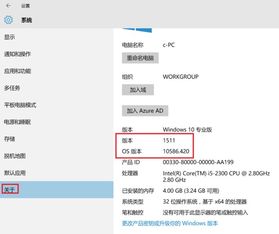
除了通过“设置”应用,使用“此电脑”或“我的电脑”属性查看系统版本号也是一种常用的方法。首先,在桌面上找到“此电脑”图标(或“我的电脑”,取决于系统语言),右键点击它,然后选择“属性”。在弹出的系统属性窗口中,“Windows版本”字段会显示当前Windows 10的版本信息,包括版本号、操作系统类型等。这个方法不仅提供了系统版本号,还展示了注册到计算机上的用户信息、计算机名称、处理器信息以及内存大小等关键系统信息。
如果你更喜欢使用命令行界面,那么通过“运行”对话框和“winver”命令查看系统版本号将是一个不错的选择。按下键盘上的“Windows键+R”组合键,打开“运行”对话框,输入“winver”并按回车键。这时,一个名为“关于Windows”的对话框将弹出,显示Windows 10的完整版本信息,包括版本号、操作系统类型、注册的组织和版权信息等。这个方法的好处是快速且直接,适用于需要通过命令行进行操作的场景。
此外,Windows 10还提供了一个名为“系统信息”的工具,用于显示详细的系统配置信息,包括系统版本号。要打开这个工具,你可以按下“Windows键+R”组合键,输入“msinfo32”并按回车键。在弹出的“系统信息”窗口中,你可以在左侧导航栏中找到“系统摘要”部分,其中包含了操作系统的详细信息,包括版本号、操作系统类型、制造商、产品名称等。这个工具提供了比前面提到的方法更全面的系统信息,对于需要进行深入系统诊断的用户来说非常有用。
对于习惯使用PowerShell的用户来说,通过PowerShell查看系统版本号同样是一个方便的方法。打开PowerShell(可以通过开始菜单搜索“PowerShell”找到),然后输入以下命令并按回车键:
```powershell
Get-WmiObject win32_operatingsystem | Select-Object caption,version
```
这条命令会返回操作系统的名称和版本号。虽然这个方法的输出相对简洁,但它提供了通过脚本或自动化任务获取系统版本信息的可能性。
还有一种比较特别但同样有效的方法是查看系统安装文件夹中的某个特定文件来获取版本号。这个方法通常用于需要验证系统安装介质或进行深度故障排除的场景。导航到“C:\Windows\System32”目录(对于64位系统)或“C:\Windows\SysWOW64”目录(对于32位系统,尽管在64位Windows 10上运行32位应用时,系统重定向会将其指向System32),然后找到名为“eula.txt”的文件。打开这个文件,你会看到Windows 10的授权协议,其中包含了系统版本的信息。不过,需要注意的是,这个方法的操作相对繁琐,且不如前面提到的方法直观。
在介绍完这些查看Windows 10系统版本号的方法后,有必要强调一下了解系统版本号的重要性。系统版本号不仅反映了操作系统的更新状态,还影响着软件的兼容性、安全更新以及系统性能等方面。例如,某些软件可能只支持特定版本的Windows 10,而在旧版本上运行可能会导致功能受限或错误。同样,安全更新通常针对特定的系统版本进行发布,如果系统版本过旧,可能会面临安全风险。因此,定期检查并更新Windows 10的版本是确保系统安全和稳定的重要步骤。
总结来说,查看Windows 10系统版本号的方法多种多样,无论是通过“设置”应用、“此电脑”属性、“运行”对话框、“系统信息”工具、PowerShell还是查看系统文件,都能轻松获取这一信息。选择哪种方法取决于你的个人喜好和使用场景。无论哪种方式,了解当前Windows 10的版本号都将有助于你更好地管理、更新和维护你的操作系统。
- 上一篇: 公司怎样查询员工及个人的社保缴纳详细记录?
- 下一篇: 安卓系统升级全攻略:让你的设备焕然一新!
































